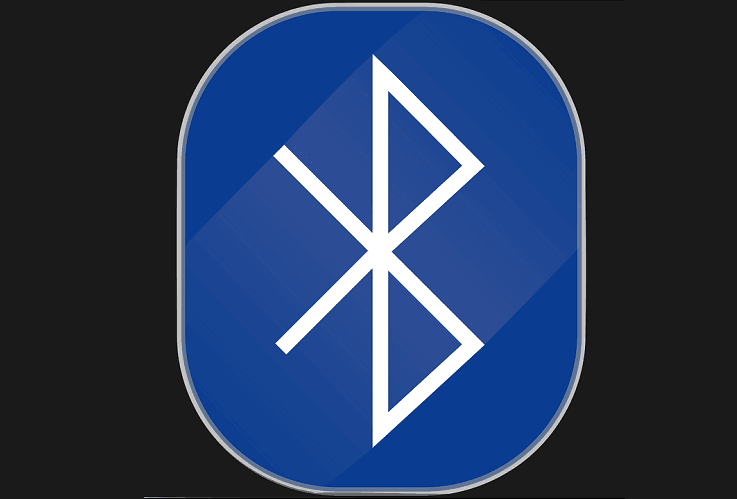
Deze software repareert veelvoorkomende computerfouten, beschermt u tegen bestandsverlies, malware, hardwarestoringen en optimaliseert uw pc voor maximale prestaties. Los pc-problemen op en verwijder virussen in 3 eenvoudige stappen:
- Download Restoro PC Reparatie Tool die wordt geleverd met gepatenteerde technologieën (patent beschikbaar) hier).
- Klik Start scan om Windows-problemen te vinden die pc-problemen kunnen veroorzaken.
- Klik Repareer alles om problemen op te lossen die de beveiliging en prestaties van uw computer beïnvloeden
- Restoro is gedownload door 0 lezers deze maand.
Bluetooth wordt niet herkend nadat sommige BootCamp-gebruikers een upgrade naar Windows 10, 8.1 hebben uitgevoerd. Lees deze handleiding om te leren hoe u dit probleem kunt oplossen.
Windows 10, 8.1-upgrades veroorzaken vaak veel problemen voor degenen die BootCamp gebruiken om het op hun Mac OS apparaten. Degenen die hebben gekocht
de Retina MacBook-laptops van eind 2013 lijken het meest blootgesteld te zijn en sommigen van hen hebben dringend behoefte aan BootCamp-ondersteuning in Windows 8.1. Nu is er nog een ander Windows 8.1-gerelateerd probleem dat we ontdekten op de ondersteuningsforums van Apple: Bluetoth wordt niet herkend of kan niet worden ingeschakeld.Dit is een erg vervelend probleem omdat het uw Bluetooth-apparaat, zoals het toetsenbord of een luidspreker, niet kan vinden en koppelen. Voor sommige gebruikers was de oplossing voor het Bluetooth-probleem in Windows 8.1 heel eenvoudig, zoals een van hen meldt:
Na het upgraden van Windows naar 8.1 in Bootcamp moest ik mijn MotioninJoy-stuurprogramma verwijderen om Bluetooth te laten herkennen.
En hier is de volledige uitleg:
Ik ben er eindelijk achter hoe ik mijn computer het Bluetooth-stuurprogramma in Windows 8 en 8.1 kan laten herkennen!!! Om de een of andere reden zorgde het MotionInJoy-stuurprogramma dat ik een tijdje geleden installeerde ervoor dat het Bluetooth-stuurprogramma verdween. Wat u wilt doen, is naar Apparaatbeheer gaan (Instellingen/Configuratiescherm/Apparaatbeheer). Helemaal onderaan zou je extra gamedriver voor MotionInJoy moeten zijn. Ik heb het eenvoudig verwijderd, 1 minuut gewacht en apparaatbeheer opnieuw geopend. Toen was de Bluetooth-driver er en kon ik mijn toetsenbord weer koppelen!!! Ik schrijf er momenteel van
Bluetooth-problemen oplossen met BootCamp
Dus, hier zijn de stappen die nodig zijn om het Bluetooth-probleem met BootCamp op te lossen.
1. Verwijder MotionInJoy-gamestuurprogramma
- Ga naar Apparaatbeheer (Instellingen/Configuratiescherm/Apparaatbeheer)
- Vind de extra gamedriver MotionInJoy onderaan de lijst
- Verwijder het, wacht een paar minuten of start uw systeem opnieuw op
- Open opnieuw Apparaatbeheer en het Bluetooth-stuurprogramma zou daar moeten zijn
2. Installeer de stuurprogramma's opnieuw
Als het probleem aanhoudt, probeer dan de Apple-stuurprogramma's opnieuw te installeren. Voer BootCamp vanaf de Mac-kant uit en u zou een bericht moeten zien waarin u wordt uitgenodigd om nieuwe Windows-stuurprogramma's te downloaden. Download de beschikbare stuurprogramma's. Start nu Windows en installeer de respectievelijke stuurprogramma's.
— VERWANT: Meer dan 60% van de Windows-gebruikers zou overstappen op MacOS voor meer privacy
3. Installeer het ingebouwde Bluetooth-stuurprogramma van Apple
Een gebruiker suggereerde dat het probleem was opgelost door de ingebouwde Bluetooth-driver van Apple te installeren. Dit zijn de te volgen stappen:
- Open Apparaatbeheer > ga naar de substructuur Bluetooth-radio's > klik met de rechtermuisknop op 'Apple Broadcom ingebouwde Bluetooth' > selecteer 'Stuurprogramma bijwerken'
- Ga naar 'Bladeren op mijn computer naar stuurprogramma's' > Ik wil kiezen uit een lijst met apparaatstuurprogramma's op mijn computer
- Selecteer nu Apple Inc. voor Fabrikant en 'Ingebouwde Bluetooth van Apple' voor Model > druk op Volgende
- Nadat het stuurprogramma is geïnstalleerd, ziet u de 'Apple Built-in Bluetooth' en 'Microsoft Bluetooth Enumerator' vermeld onder Bluetooth-radio's in Apparaatbeheer.
- U zou nu uw Bluetooth-apparaten moeten kunnen instellen.
Probeer de oplossingen en laat het ons weten in het opmerkingengedeelte als ze het werk voor u hebben gedaan.
VERWANTE VERHALEN OM TE BEKIJKEN:
- Hoe Bluetooth-toetsenbordvertraging in Windows 10 op te lossen?
- Geen geluid herstellen na Bluetooth-verbinding in Windows 10
- Windows 10 op de juiste manier dual-booten met een ander besturingssysteem
 Nog steeds problemen?Repareer ze met deze tool:
Nog steeds problemen?Repareer ze met deze tool:
- Download deze pc-reparatietool goed beoordeeld op TrustPilot.com (download begint op deze pagina).
- Klik Start scan om Windows-problemen te vinden die pc-problemen kunnen veroorzaken.
- Klik Repareer alles om problemen met gepatenteerde technologieën op te lossen (Exclusieve korting voor onze lezers).
Restoro is gedownload door 0 lezers deze maand.
![5 beste dvd-spelers met USB en Bluetooth [Sony, Furrion]](/f/f3de1bc8c29d18cc7ce32206a02f5954.jpg?width=300&height=460)
![5 beste audiomixers met USB-interface [gids voor 2021]](/f/f0cf2db942fdb6545ddd7937e359e761.jpg?width=300&height=460)
